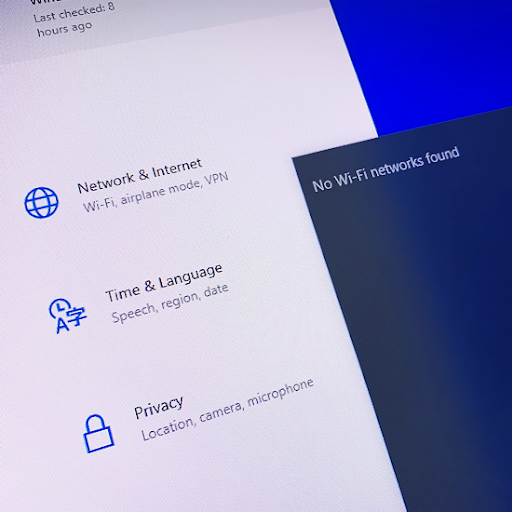Adresinde birçok değişiklik gerçekleşti Microsoft son birkaç yıldır. Microsoft genişlemeye devam ederken düzenleme yetenekleri çeşitli araç ve uygulamalardan, yükseltmelerle yapabileceğiniz çok şey var.
Belgeleri görüntüleyip düzenleyebilecek ve ayrıca kullanırken oldukça etkili olan ekstra özelliklerden yararlanabileceksiniz.Office uygulamaları.
Office 365 Planlarından herhangi birine sahip olmanın avantajı
İyi bir şey, tüm Ofis 365 planlar, Word gibi Office uygulamalarını kullanarak belgeleri sorunsuz görüntüleyebilirsiniz,Excelve diğerleri Android, iOS veya Windows cihazları için.
Ancak, bu özellikler yalnızca doğru planlara sahipseniz kullanılabilir. Bunlar Office 365'e uygun plan, uygun olmayan plan veya tek seferlik Office satın alımı.
Bu, yapmanız gerekeceği anlamına gelir Doğrulayın planınızın Office uygulamalarıyla neler yapabileceğini öğrenin.
Bazı uygun planlara sahip planlarda ve yaklaşık ekran boyutuna sahip tüm uygun olmayan planlarda bazı sınırlamalar vardır. 10,1 inç bu, Office uygulamalarında düzenlemenize olanak tanır.
Örneğin, bir iPad Pro o var 12.9 inç ekran, Herhangi bir dosyayı düzenlemenizi sağlamak için masaüstü uygulamalarına erişmenize olanak tanıyan uygun bir Office 365 planına sahip olmanız gerekir.
yazım denetimim çalışmıyor
Planlara Göre Kullanılabilen Özellikler
Aşağıda, planınıza bağlı olarak kullanılabilen özellikler veya Office sürümü .
Nitelikli olmayan bir plan, uygulamanın ek özelliklerini kullanmanıza izin vermez, ancak dosyalar oluşturabilir, bunları görüntüleyebilir veya herhangi bir ticari olmayan hesap veya belge için temel düzenleme görevlerini gerçekleştirebilirsiniz.
Mobil uygulamaları etkili bir şekilde kullanmak söz konusu olduğunda, hangi cihazı kullanıyor olursanız olun Office uygulamalarıyla uyumlu olduğundan emin olmanız gerekir. Bu, sistem gereksinimlerine bağlı kalmak anlamına gelir.
Office Uygulamalarını Android ve iOS Cihazlara Yükleme Adımları
1. iPhone veya iPad'de
Adım 1. Office için yükleme ve kurulum
Office 365 kullanıyorsanız bu talimatlar geçerlidir. Office mobil uygulamaları herhangi bir yerden çalışabilirsiniz. Ya bir ile oturum açabilirsiniz ücretsiz okul hesabı, Microsoft hesabı veya bir Office 365 çalışması . Uygun bir Office 365 aboneliğiniz varsa, uygulamanın ek özelliklerini kullanabilirsiniz.
Adım 2. iOS için Office'i kurma
Herhangi birine tıklayın Office uygulaması Excel'in başlatmasını tercih edin ve ardından okul hesabınızla oturum açın, Office 365 iş veya Microsoft Hesabı . Sonra dokunun Sonraki Devam etmek için.
Not: Ayrıca, sahip olmamanız durumunda zaten var olan bir e-posta adresini kullanarak ücretsiz olarak bir Microsoft Hesabı oluşturabilirsiniz.

Adım 3. Oturum Açma
Office 2016 veya Office 2016 ile ilişkili bir Microsoft hesabıyla oturum açma Ofis 2019 , size yükseltme seçeneği sunabilir Ofis 365 .
Bir plan satın almak veya belki daha sonra seçmek için iki seçeneğiniz vardır, ancak bir Office 365 aboneliği uygulamalara erişmenizi sağlar.
Seçme Belki sonra uygulamaları abonelik olmadan kullanmanıza izin verir.

Adım 4. Kabul etme veya reddetme
Üzerine tıklayarak kabul edin Evet veya Hayır reddetmek. Ayrıca şunları da seçebilirsiniz: Bildirimleri aç hangisi uyarıları etkinleştirir isterseniz. Değilse, Şimdi Değil'e dokunun. Sonra, tıklamanız gerekiyor Oluşturmak ve Düzenle ve belgelerinizi düzenlemeye hazır olmalısınız.
Oturum açtıktan sonra bu hesabınızı otomatik olarak Office uygulamalarına ekler cihazınızda bulunanlar.
Fazladan bir hesap veya bulut hizmeti eklemek isterseniz, Aç'a ve Yer Ekle'ye tıklayabilirsiniz. OneNote kullanıcıları için Ayarlar ve sonra Hesaplar .
Adım 5. Tamamlayın
Hangisini seçin Bulut hizmeti tercih edersiniz ve ardından e-posta adresini girin.
Daha sonra şifrenizi girin. Bu sizi oturum açacak ve devam etmeye hazır olmalısınız.

2. Bir Android telefonda veya Tablette
Ücretsiz bir iş hesabı, Microsoft hesabı veya uygun bir Office 365 aboneliğine sahip okul hesabı, uygulamanın ek özelliklerinden herhangi birini kullanmanıza olanak tanır. Ama eğer bir Chromebook iki yol var. Android için Office mobil uygulamalarını Chromebook'unuza şu yolla yükleyebilirsiniz: Google Oyun mağazası veya Office Online'a sahipseniz Google Web Mağazası .
uygulamanın grafik donanımına erişmesi engellendi nasıl düzeltilir
1. Adım. Office uygulamalarını kurun
Office uygulamasının ilk kurulumu için, tercih edilen Office uygulaması, örneğin, Excel veya Word. Ardından, İzin ver seçeneği . Bu, Office uygulamasının dosyalarınıza ve kişilerinize erişmesine izin verir.
Adım 2. Oturum Açma
Bir sonraki adım, aşağıdakilerden biri ile oturum açmaktır: Microsoft Hesabı, Office 365 iş veya okul hesabı . Ancak, Office 2016 veya Office 2019 ile bağlantılı bir Microsoft hesabıyla oturum açmanın sizden şunları isteyebileceğini unutmayın: Office 365'e yükseltin.
Bu olursa, siz de yapabilirsiniz bir plan satın almak veya seçin Belki sonra, tıpkı bir iPhone veya iPad'deki önceki talimatlar gibi. İstenirse bir Microsoft hesabı oluşturmak için bir parola girin ve sonlandırmak için sonraki adımları izleyin.
Başka bir hesap eklemek istiyorsanız, Aç'a tıklayın, ardından Yer ekle'ye tıklayın ve talimatları izleyin. OneNote kullanıcıları için Ayarlar ve sonra Hesaplar .
Kurulumdaki gibi İPhone'daki Office uygulamaları veya iPad'de, eklemeyi tercih ettiğiniz bulut hizmetini seçme seçeneğiniz de vardır. Giriş e-posta adresi ve şifre ve hizmeti kullanmaya hazır olmalısınız.
3. Windows Mobile cihazlarına Office Uygulamaları Nasıl Yüklenir
Bu bir Windows telefonu veya tablet olabilir.
1. Adım Oturum açma
Microsoft hesabınızı kullanarak Office'te oturum açarken, ebeveyn izni veya yaş doğrulaması gerektiren bir mesaj açılabilir. Bir uygulamayı ilk kez yüklerseniz, Microsoft hesabınızın yanı sıra parolayı da girerek oturum açarsınız.
İle bağlantılı bir Microsoft hesabıyla oturum açarkenOfis 2016veya Office 2019, sizden Office 365'e yükseltmeniz istenebilir. Böyle bir durumda, bir plan satın alabilir veya Office'i iPhone veya iPad'de kullanma yönergelerinde olduğu gibi Belki daha sonra seçebilirsiniz.
Uygulamaların yüklenmesi tamamlandığında, uygulamalar Başlangıç Ekranınızda görünecektir. Tüm Uygulamalar'a tıklayın ve Excel gibi herhangi bir uygulamayı tıklayın ve ardından girişi okuyun.
Office 365 veya Microsoft Hesabınızı kullanmak arasında karar verin ve ardından Başlat'a tıklayın. Belgeler, hesabınızın OneDrive'ında olacaktır.
Farklı bir uygulamaya ait dosyaları görüntülemek istiyorsanız, o uygulamayı açmanız gerekir. Başka bir Office 365 veya Microsoft Hesabı eklemek için, adınıza tıklamanız ve ardından A dd hesabı. Sonrasında, oturum açabilirsiniz.
Dürüstlüğü ve dürüst iş uygulamaları için güvenebileceğiniz bir yazılım şirketi arıyorsanız, 'ten başkasına bakmayın. Müşterilerimize ihtiyaç duydukları yazılım ürünlerinde güvenilir ve tatmin edici bir deneyim sunmayı önemseyen bir Microsoft Sertifikalı Ortağı ve BBB Onaylı bir İşletmesiyiz. Satış öncesi, sırası ve sonrasında yanınızda olacağız.
Bu bizim 360 Derece Yazılım Koruma Garantimizdir. Peki ne bekliyorsunuz? Bizi bugün +1 877 315 1713 numaralı telefondan arayın veya sales@softwarekeep.com adresine e-posta gönderin. Ayrıca bize Canlı Sohbet aracılığıyla da ulaşabilirsiniz.